Les e-mails de Youtube sont ennuyeux. Dès que vous vous abonnez à une chaîne, votre boîte de réception est inondée de tonnes de courriels. Ils bombardent votre boîte de réception d’emails inutiles, par exemple, les likes, les commentaires, les réponses et les stories, les nouvelles activités, et bien d’autres encore. Les e-mails de Youtube n’intéressent littéralement personne. D’après les publications officielles de Youtube, moins de 0,1 % des e-mails de Youtube sont ouverts par les utilisateurs et la plupart d’entre eux contribuent aux déchets de la boîte de réception. Vous voulez certainement vous débarrasser de cette torture.
Dans cet article, nous allons vous dire comment empêcher Youtube d’envoyer des notifications par email android, il s’avère que vous trouvez un soulagement éternel. Alors sans plus attendre, lisons ce qui suit,
Vous pouvez empêcher Youtube d’envoyer des e-mails sur votre appareil android de trois façons différentes. Vous obtiendrez tous les détails de ces trois étapes ci-dessous,
En utilisant l’application mobile :
Pour se débarrasser des emails Youtube sur android en utilisant l’application mobile, vous devez suivre le processus donné,
- Étape 1 : Tout d’abord, vous devez ouvrir le navigateur officiel de Youtube sur votre appareil.
- Étape 2 : Appuyez ensuite sur l’image de profil du compte Google.

- Étape 3 : Ensuite, naviguez jusqu’à Paramètres
- Étape 4 : Après cela, sélectionnez Notification

- Étape 5 : Enfin, désactivez toutes les notifications une par une.

Bravo, vous avez terminé le processus. Vous ne recevez plus d’e-mails de Youtube. Vous pouvez activer certaines notifications qui vous semblent importantes.
En utilisant le navigateur mobile :
Nous allons maintenant apprendre à faire la même chose en utilisant un navigateur mobile en suivant les étapes suivantes :
- Étape 1 : Lancez le navigateur mobile que vous utilisez sur votre appareil ; ici, nous utilisons Google Chrome.
- Étape 2 : Connectez-vous maintenant à votre chaîne Youtube en utilisant ce navigateur particulier.

- Étape 3 : Maintenant, sur le côté supérieur droit, vous verrez trois icônes de points verticaux placés à côté de la barre de recherche, appuyez dessus.
- Étape 4 : Allez ensuite dans Paramètres
- Étape 5 : Puis, parmi les nombreuses options proposées, appuyez sur Email.
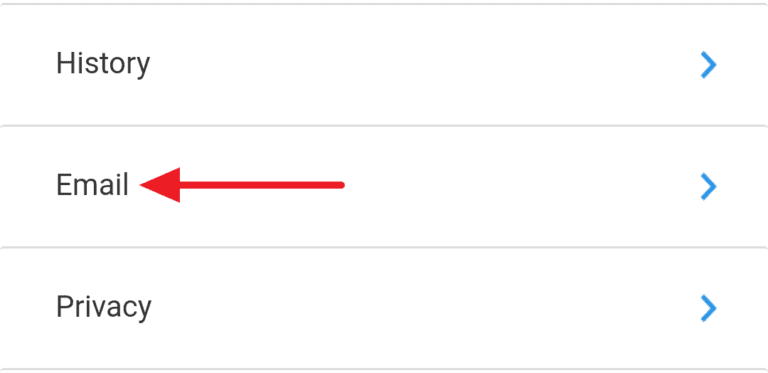
- Étape 6 : Finalement, vous devez désactiver les notifications par e-mail car vous ne voulez plus recevoir d’e-mails de Youtube.
En utilisant le système Android :
Nous avons déjà vu comment vous pouvez arrêter de recevoir des e-mails de Youtube en utilisant une application mobile et un navigateur. Mais nous voulons vous montrer le processus le plus simple de tous, qui consiste à utiliser votre propre système Android. Oui, je ne dis pas de mensonge. Le processus est simple – tout ce que vous avez à faire est de suivre les étapes suivantes,
- Étape 1 : Au début, allez dans les paramètres du système de votre appareil.
- Étape 2 : puis appuyez sur Apps
- Étape 3 : Ensuite, faites défiler la liste et trouvez Youtube et tapez dessus.


- Étape 4 : tapez ensuite sur Notifications et désactivez l’autorisation. Si vous le souhaitez, vous pouvez désactiver des autorisations individuelles comme les téléchargements, les abonnements, les flux en direct, etc.
Cela semble simple, non ? Oui, ça l’est. C’est ainsi que vous pouvez désactiver la réception d’e-mails de Youtube sur votre système Android.
Bien que vous ayez désactivé toutes les notifications par e-mail, vous continuerez à recevoir les e-mails de Youtube concernant les notifications de sécurité, les notifications de service ou les notifications importantes, etc. Ces e-mails ont pour but de vous informer des nouvelles conditions et politiques ou des notifications de votre compte. Mais ne vous inquiétez pas, ils sont comparativement moins fréquents.
Trouver un lien pour se désabonner dans un e-mail :
De nos jours, le marketing par e-mail est très populaire. C’est pourquoi, afin d’utiliser les techniques de marketing, il existe un lien de désabonnement que vous trouverez en bas de l’e-mail. Sinon, un lien hypertexte pour gérer vos préférences en matière d’e-mail. En général, ces liens vous désabonnent ou vous devrez peut-être remplir un questionnaire ou un formulaire pour vous désabonner. Vous pouvez également utiliser la fonction “Unsubscriber”. Il ne vous désabonnera pas de Youtube mais vous fournira la liste des expéditeurs qui remplissent votre boîte de réception. Vous pouvez simplement choisir celui que vous voulez arrêter et les traiter en une seule fois.
en une seule fois. C’est également un processus simple et pratique.
FAQs :
- Comment désactiver les notifications de l’application YouTube sur iOS ?
Réponse : C’est très simple comme pour Android de désactiver les notifications et les e-mails de Youtube sur l’iPad ou l’iPhone, il vous suffit de suivre quelques étapes comme illustré ci-dessous :
Étape 1 : Lancez l’application Youtube sur votre iPad ou iPhone.
Étape 2 : Puis, dans le coin supérieur droit, appuyez sur votre photo de profil.
Étape 3 : Après cela, allez dans Paramètres et suivez Notifications.
Étape 4 : Enfin, désactivez les notifications que vous ne souhaitez pas recevoir.
Si vous voyez le bouton grisé, cela signifie que les notifications ont été désactivées avec succès.
- Comment désactiver les e-mails de l’application YouTube sur un navigateur de bureau ?
Réponse : Le processus de désactivation des e-mails de l’application YouTube à l’aide du navigateur de bureau est simple – il vous suffit de suivre les étapes suivantes.
Étape 1 : Tout d’abord, naviguez dans le coin supérieur droit de votre photo de profil, puis cliquez sur Paramètres.
Étape 2 : Cliquez sur le menu Notifications.
Étape 3 : Désactivez ensuite toutes les options suivantes qui s’affichent à l’écran.
Étape 4 : Enfin, désactivez également l’option “M’envoyer des e-mails sur mon activité Youtube et les notifications”.
- Comment puis-je empêcher les e-mails de s’afficher sur mon écran ?
Réponse : Vous êtes en train de lire un article et soudain un e-mail apparaît ou vous êtes dans une conférence en ligne mais plusieurs e-mails apparaissent sur votre écran pour vous distraire. Vous devez vous sentir agacé. Mais nous avons la solution. Vous pouvez arrêter toutes ces fenêtres pop-up en procédant comme suit
- Sélectionnez d’abord Fichier, puis Options et enfin Courrier.
- Ensuite, sous l’arrivée du message, cochez ou décochez la case Afficher une alerte sur le bureau, puis cliquez sur OK.
Dernières réflexions :
Après l’évaluation de l’email marketing, Youtube s’en empare entièrement. Au lieu de l’utiliser à bon escient, ils l’ont ruiné. Pour cette raison, nous cherchons à savoir comment arrêter de recevoir des e-mails de Youtube sur Android. Nous avons expliqué les différentes façons dont vous pouvez le faire. Nous espérons que vous avez réussi à arrêter de recevoir des e-mails de Youtube sur Android. Suivez les étapes telles quelles et profitez d’une expérience sans spam.
Si vous avez encore des questions concernant la lettre d’information de Youtube ou tout ce qui concerne la technologie, faites-le nous savoir dans la section des commentaires ci-dessous. Restez à l’écoute pour d’autres articles étonnants.
